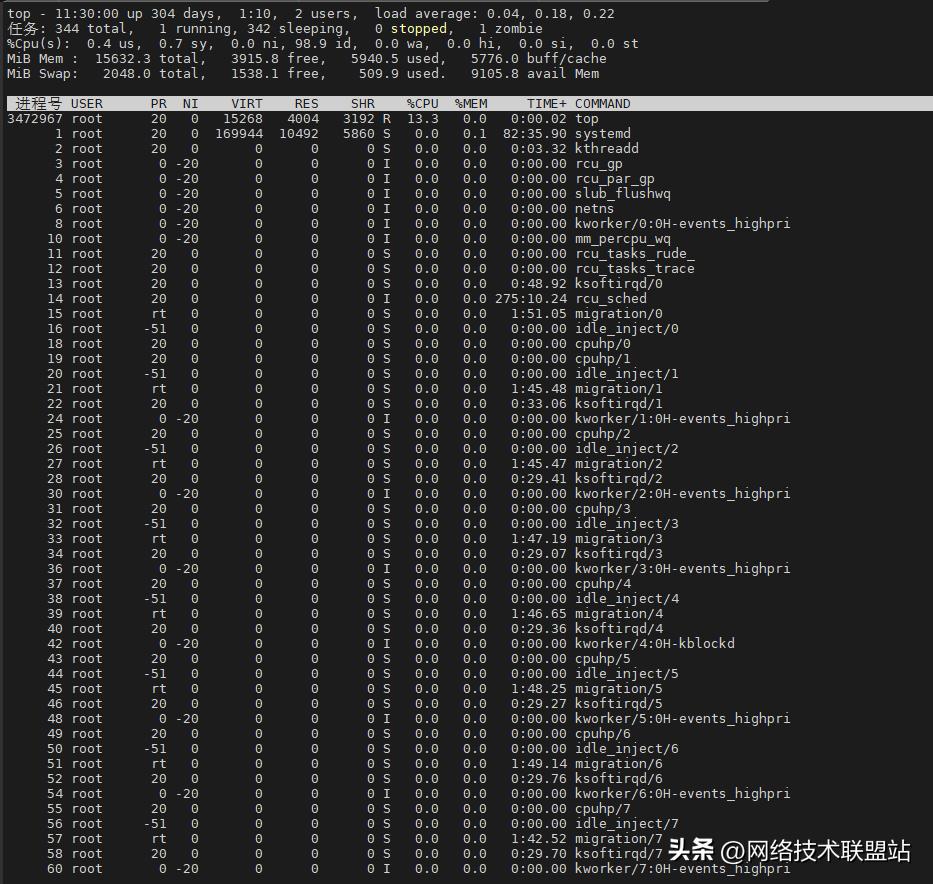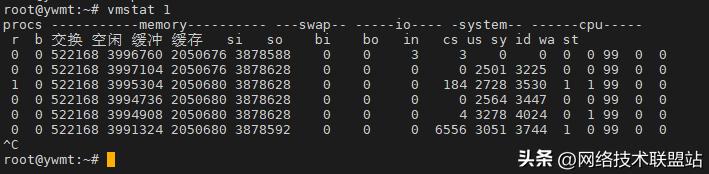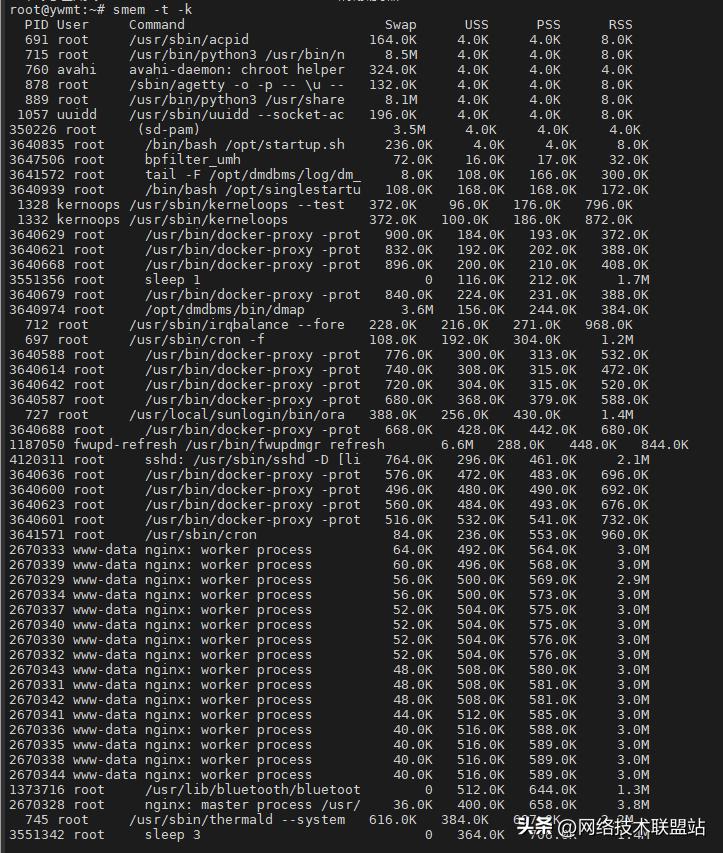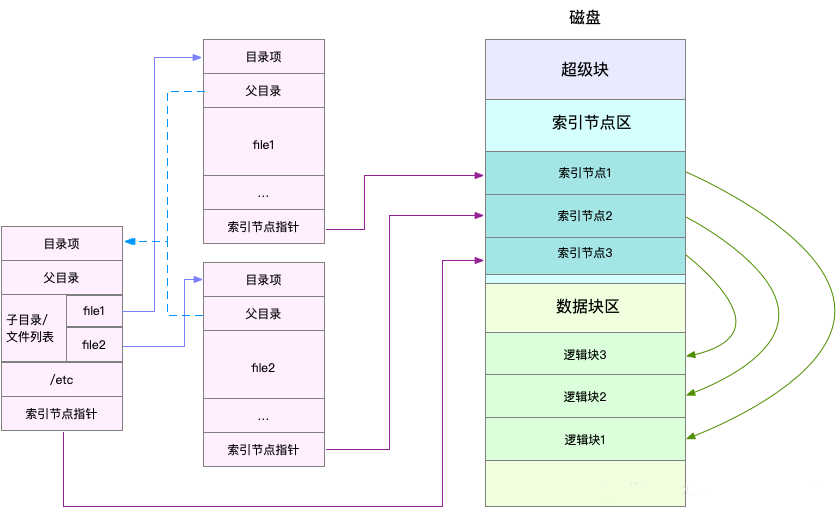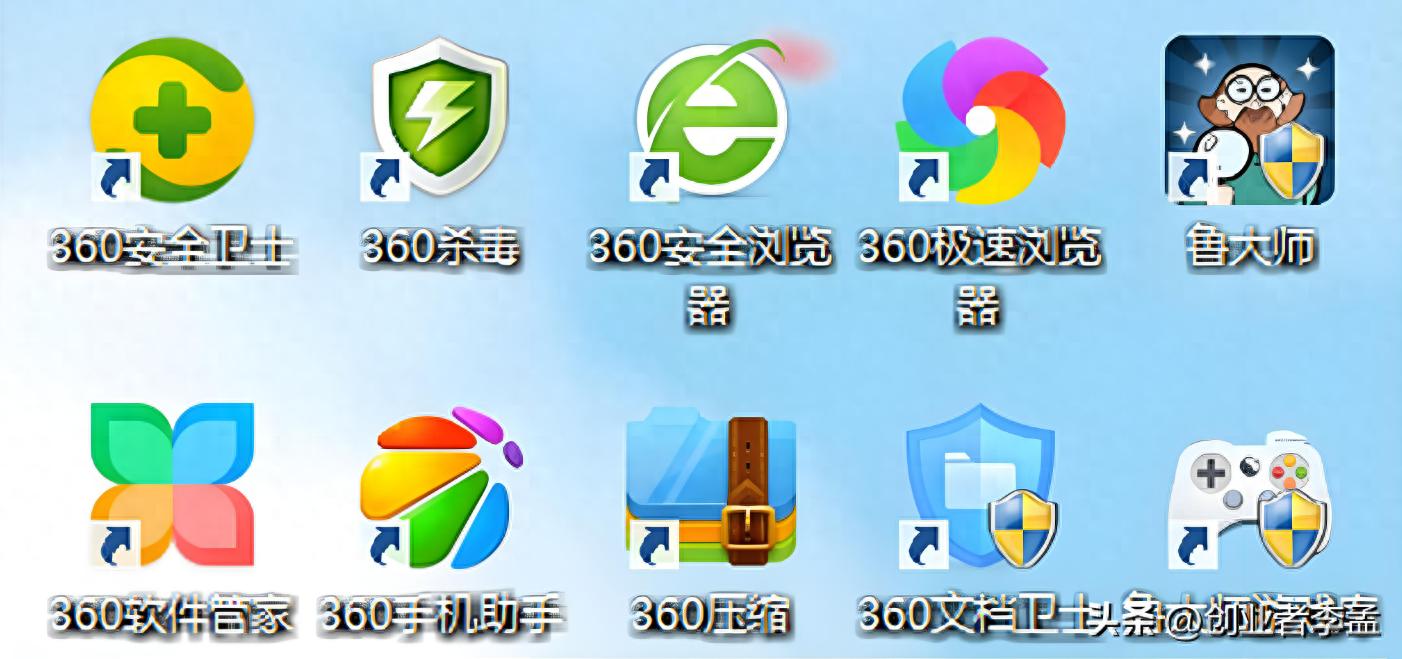1. free 命令
内存使用情况的快速入门
如果你是Linux新手,或者只是想快速瞥一眼内存状态linux查看系统进程命令,free 命令绝对是你的第一选择。它简单直接,能迅速展示系统的物理内存和交换空间(swap)的使用概况,是内存检查的“敲门砖”。
在终端输入以下命令:
free -h
这里的 -h 参数让输出变得更人性化,用 GB、MB 等单位显示内存大小,而不是冷冰冰的字节数。
运行后,你可能会看到类似这样的结果:
total used free shared buff/cache available
Mem: 15G 3.2G 9.8G 1.2G 2.8G 11G
Swap: 2.0G 0B 2.0G
别被这些数字吓到,我们来逐一拆解:
你可能会疑惑:free 是 9.8GB,而 available 却有 11GB,这是什么魔法?其实,Linux会把一部分内存用作缓冲区和缓存(buff/cache),这些内存虽然被“占用”,但在需要时可以迅速释放给新进程使用。available 综合考虑了这一点,比 free 更能反映实际可用的内存。
进阶用法
假设你发现系统变慢,运行 free -h 后看到 Swap 的 used 很高(比如1.8GB),说明内存不够用,系统开始频繁使用交换空间。这时可以考虑增加物理内存,或者检查是否有进程占用了过多资源。
2. top 命令
实时掌握内存与进程动态
如果说 free 是内存的静态快照,那 top 就是一幅动态画卷。它不仅能显示内存使用情况,还能实时监控CPU、进程等信息,是Linux用户的“瑞士军刀”。
输入以下命令启动:
top
界面会持续刷新,按 q 退出。
启动后,顶部几行显示系统资源概况,比如:
KiB Mem : 16384000 total, 9876543 free, 3210987 used, 3296460 buff/cache
KiB Swap: 2097152 total, 2097152 free, 0 used. 9876543 avail Mem
单位是KiB(1KiB = 1024字节),翻译成更直观的含义:
交互式操作
top 的强大之处在于它的交互性:
实战场景
假设你运行 top,发现内存 used 持续上升。向下滚动进程列表(用箭头键),找到内存占用最高的进程(看 %MEM 列),记下它的 PID,然后可以用 kill
终止它,或者用后面介绍的 pmap 进一步分析。
延伸工具:htop
如果你觉得 top 的界面不够友好,可以试试 htop(需安装:sudo apt-get install htop)。它提供彩色界面和更直观的导航,用鼠标就能操作,内存信息一目了然。
3. vmstat 命令
深入挖掘虚拟内存细节
vmstat 是一个低调但强大的工具,它不仅能查看内存,还能分析CPU、I/O和进程状态。它的输出虽然简洁,却能揭示系统的深层运行机制。
基本用法
运行以下命令:
vmstat 1
1 表示每秒刷新一次,按 Ctrl + C 停止。
输出解析
输出类似这样:
procs -----------memory---------- ---swap-- -----io---- -system-- ------cpu-----
r b swpd free buff cache si so bi bo in cs us sy id wa st
1 0 0 9876543 123456 3296460 0 0 0 0 1 2 0 0 100 0 0
我们关注内存相关部分:
进阶用法实战场景
运行 vmstat 1,如果发现 si 和 so 持续不为0(比如每秒几十KB),说明系统在频繁使用交换空间。这可能是内存不足的信号,建议检查进程或优化内存分配。
4. pmap 命令
进程内存的显微镜
当你需要深入某个进程的内存使用细节时,pmap 是你的最佳助手。它能展示进程的内存映射,包括每个内存段的大小、权限和来源。
先用 ps aux 找到目标进程的 PID,然后运行:
pmap -x
-x 提供扩展信息。
假设 PID 是 1234,输出可能是:
Address Kbytes RSS Dirty Mode Mapping
0000555555555000 4096 1234 5678 r-x-- /usr/bin/python3
00007ffff7a00000 132 12 12 rw--- [ anon ]
...
total kB 16384 2345 6789
进阶用法实战场景
假设一个 Python 进程(PID 1234)占用了大量内存,运行 pmap -x 1234,发现 RSS 总和远超预期。检查 Mapping 列,可能发现大量 [ anon ](匿名内存),说明程序有内存泄漏,需优化代码。
5. smem 命令
内存使用的终极分析
smem 是一个专注于内存分析的利器,尤其是对共享内存的处理比其他工具更精准。它能告诉你每个进程的真实内存占用,避免重复计算共享库。
大多数系统默认没有 smem,需要安装:
sudo apt-get install smem # Debian/Ubuntu
sudo yum install smem # CentOS/RHEL
运行:
smem -t -k
-t 显示总数,-k 用人类可读单位。
输出解析
输出类似:
PID User Command Swap USS PSS RSS
1234 user1 /usr/bin/python3 0B 12.3M 12.3M 15.6M
5678 user2 /usr/bin/java 0B 45.6M 45.6M 50.0M
...
Total: 0B 57.9M 57.9M 65.6M
为什么 PSS 更实用?
RSS 会把共享内存完整计入每个进程,导致总数虚高。而 PSS 把共享内存按比例分配linux查看系统进程命令,反映了更真实的内存负担。
实战场景
运行 smem -t -k,发现某个 Java 进程 PSS 高达 500MB,远超预期。结合 pmap 检查它的内存映射,可能发现是加载了过多库文件,优化方案是精简依赖或调整 JVM 参数。
注册会员查看全部内容……
限时特惠本站每日持续更新海量各大内部创业教程,年会员只要98元,全站资源免费下载
点击查看详情
站长微信:9200327